Edytowanie na komputerze to jedno, ale niesamowita wszechstronność naszych urządzeń mobilnych oznacza, że możesz nagrać trochę materiału, edytować i przesłać go na jednym urządzeniu. Istnieje wiele aplikacji, które oferują tę wszechstronność w mniejszym lub większym stopniu, a my odkrywamy, gdzie na tym kontinuum KineMaster dla systemów Android i iOS stosy.
W przypadku aplikacji mobilnej, która działa na telefonach i stołach, która jest zasadniczo bezpłatna, ma spore znaczenie. Większość aplikacji do edycji wideo na telefony komórkowe próbuje uprościć proces tworzenia, ograniczając liczbę dostępnych opcji. Wydaje się, że KineMaster z powodzeniem odwrócił te oczekiwania od oczekiwań i udostępnił uproszczony interfejs z wieloma zaawansowanymi funkcjami.
- Możesz pobrać KineMaster tutaj
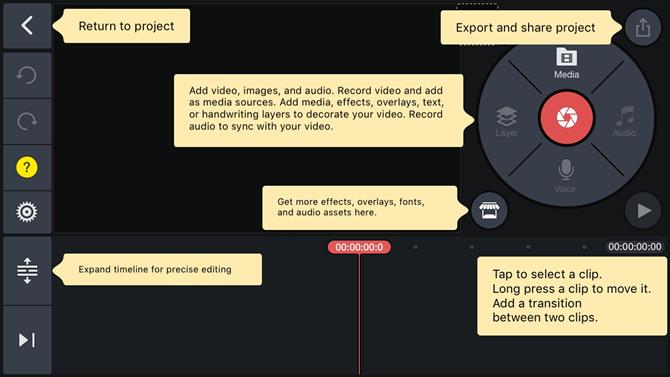
Interfejs KineMaster jest dobrze przemyślany, a oferowane narzędzia zmieniają się w zależności od wybranych opcji.
Berło
Pierwszą rzeczą, którą zauważysz, jest to, że podobnie jak inne mobilne edytory wideo, KineMaster nie ma sekcji mediów, która zawiera listę dostępnych klipów projektu. Zamiast tego polega na rolce aparatu urządzenia. Oznacza to, że musisz zaimportować klipy, których chcesz użyć, gdy ich używasz. To nie jest najlepszy z rozwiązań, ponieważ nie można wyświetlić podglądu nagrania, a także ustawić punkty wejścia i wyjścia dla części, z której chcesz skorzystać; musisz to zrobić po włożeniu klipów do projektu. Wydaje się, że jest to uniwersalne ograniczenie pracy z urządzeniami mobilnymi, ale nie powstrzymuje doświadczonych redaktorów przed frustracją.
Interfejs roboczy jest sprytnie zaprojektowany. Po lewej stronie znajduje się pasek akcji, którego narzędzia zmieniają się w zależności od tego, co zostało zaznaczone na osi czasu.
Sama oś czasu jest na dole – chociaż jeśli używasz edycji w innych aplikacjach i na innych platformach, pamiętaj, że konwencja jest odwrotna: jeśli chcesz, aby klip nakładał się na inny, musisz upewnić się, że ten pierwszy znajduje się pod spodem. ten drugi. To wymaga trochę przyzwyczajenia.
Panel multimediów to duże kółko po prawej stronie, w którym można importować multimedia, nagrywać głos, tworzyć nowe warstwy dla różnych typów nakładek, usuwać wybrane klipy lub uzyskiwać dostęp do KineMaster Asset Store.
Zaznaczanie klipu nie tylko zmienia menu Akcja, ale także zastępuje panel multimediów narzędziami kontekstowymi. Na przykład, dotknij niektórych nagrań wideo na osi czasu, aby uzyskać narzędzia do edycji lub wybierz warstwę tekstową, aby uzyskać dostęp do wyboru czcionki, kolorów i narzędzi do formatowania. Jest to bardzo intuicyjny proces, który pozwala spakować dużo energii na małym ekranie telefonu.
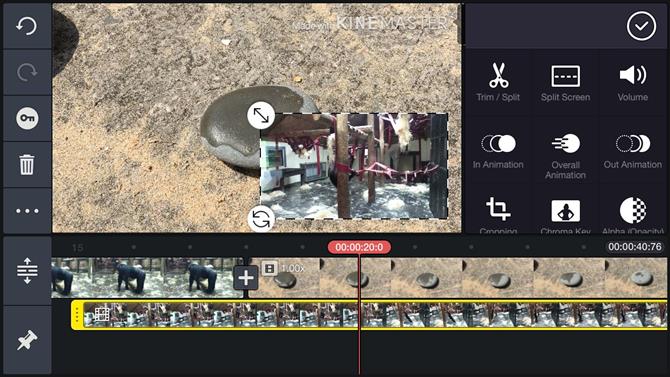
W zależności od mocy obliczeniowej twojego urządzenia możesz pracować z wieloma warstwami wideo
Redagowanie
W zależności od mocy Twojego urządzenia, KineMaster umożliwia pracę z wieloma warstwami wideo w projekcie. Nakładki (na przykład tekst i naklejki) są mniej intensywne obliczeniowo i wydaje się, że KineMaster pozwala uzyskać tak wiele z nich, ile potrzebujesz.
Pierwsza warstwa znana jest jako Pierwotna Oś czasu, a KineMaster nie dopuszcza luk w niej: usuń jeden klip, a pozostałe po prawej przesuń w lewo, dopóki nie połączą się z resztą edycji. Jest to przydatne i pozwala szybko zbudować edycję. Pomocnicze linie pomocnicze nie mają tego ograniczenia i można je dodać tam, gdzie jest to potrzebne – o ile znajduje się nad klipem głównej osi czasu (główna oś czasu określa czas trwania projektu).
Masz dostęp do nadmiaru lub narzędzi, takich jak suwaki dopasowania kolorów, przycinanie, obracanie, krycie, a nawet narzędzie do kluczowania kolorem. Masz suwak, który kontroluje prędkość dowolnego klipu.
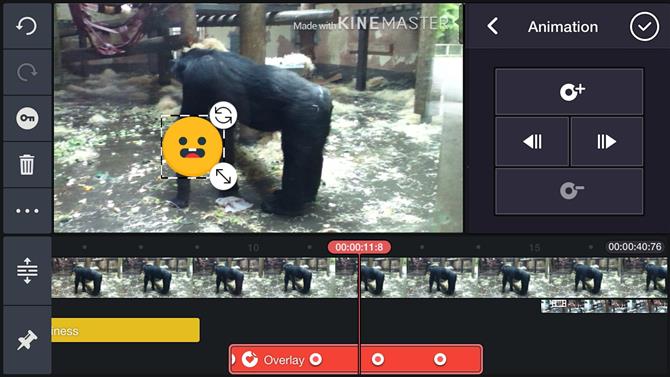
Animowanie klipów na drugoplanowych odcinkach czasu jest wyjątkowo proste
Każdy klip spoza głównej osi czasu można zmienić za pomocą klatek kluczowych. Ich tworzenie jest niezwykle łatwe i można powiedzieć, że programiści ciężko pracowali nad każdym aspektem tej aplikacji do edycji, oferując zaawansowane funkcje w intuicyjny i kompaktowy sposób.
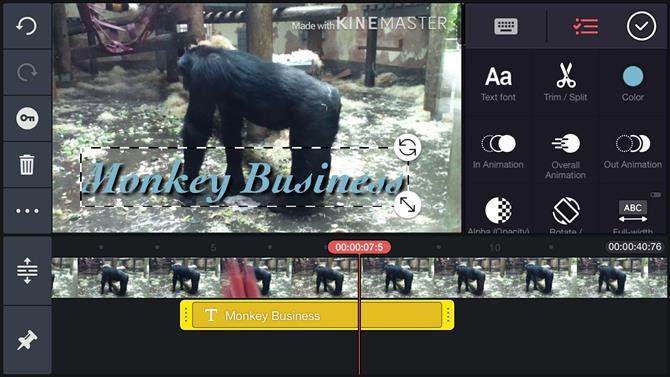
Wszystkie warstwy tekstowe można w pełni dostosować
Przejścia i efekty
Jeśli lubisz przejścia, dodawanie ich do projektu jest niezwykle łatwe, chociaż można to zrobić wyłącznie na głównej osi czasu. Gdy dwa klipy są obok siebie, pojawia się duży znak „+”, który się łączy. Stuknij w nią, aby wyświetlić listę dostępnych przejść uporządkowanych według kategorii. Wydaje się jednak, że nie można zmienić czasu trwania przejścia.
Efekty (takie jak animacja i rozmycie gaussowskie, które są instalowane domyślnie) są stosowane za pośrednictwem panelu multimediów i są umieszczane pod innymi warstwami na osi czasu. Jeśli szukasz dodatkowych efektów, możesz je znaleźć w sklepie KineMaster Asset Store.
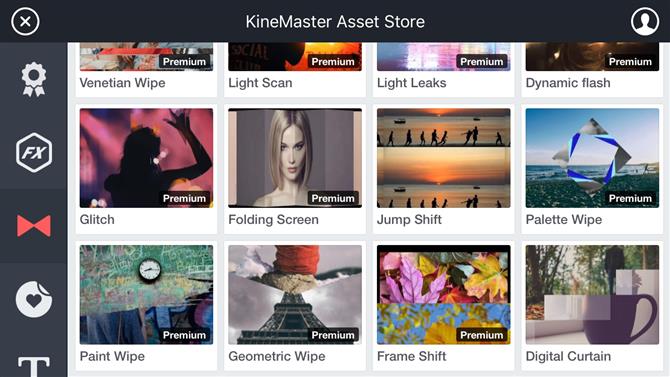
Dodatkowe zasoby można pobrać ze sklepu – wiele jest bezpłatne
Ten sklep zapewnia dostęp do dodatkowych efektów. Wiele dostępnych zasobów jest darmowych i możesz po prostu kliknąć przycisk pobierania, aby je pobrać. Ogromna ich liczba jest oznaczona jako premium i można je nabyć za pośrednictwem usługi subskrypcji. Inne wymagają jednorazowej płatności. Zanim wyślesz pieniądze, możesz wyświetlić podgląd każdego efektu, aby upewnić się, że jest odpowiedni dla twojego projektu i portfela.
cennik
Po zakończeniu projektu nadszedł czas na eksport. KineMaster oferuje wybór rozdzielczości od 360P do 4K. Ustaw liczbę klatek na sekundę i jakość, której szukasz, i dotknij opcji Eksportuj. Górny prawy koniec ukończonego wideo zawiera mały znak wodny „Made with KINEMASTER”. To cena, którą płacisz za dostęp do wszystkich tych narzędzi za darmo.
Istnieją dwa sposoby na pozbycie się tego znaku wodnego. Tylko pierwsi właściciele Androida mogą skorzystać z pierwszej opcji: upewnij się, że korzystasz z jednej z ścieżek dźwiękowych Muserk gdzieś w swoim filmie (możesz uzyskać do nich dostęp w sekcji Audio panelu multimediów), a znak wodny zniknął. Niestety, nie dotyczy to właścicieli iOS, więc pozostawia im drugą opcję: kupić subskrypcję. 6,41 USD (4,99 GBP) miesięcznie (lub 50 USD (38,99 GBP) rocznie) nie tylko usuwa ten znak wodny, ale także daje dostęp do wszystkich efektów premium w magazynie aktywów, a nowe są dodawane co miesiąc.
Ostateczny werdykt
KineMaster to zaskakująco wydajna aplikacja do edycji wideo na urządzenia przenośne, dzięki której z łatwością możesz tworzyć złożone projekty. Interfejs jest prosty, ale przechowuje wiele narzędzi, a ponieważ jest bezpłatny (o ile nie masz nic przeciwko znakowaniu wodnym), zdecydowanie warto to sprawdzić.
- Podkreśliliśmy również najlepsze oprogramowanie do edycji wideo
